ディスクレーベルにコピーする
ディスクレーベルからのコピーや、写真などの四角い原稿をディスクレーベルにコピーできます。
-
印刷前にディスク取り扱い上のご注意を確認してください。
-
プリンターの動作中にディスクをセットしないでください。プリンターが故障するおそれがあります。
-
ディスク挿入のメッセージが表示されるまでは、ディスクをセットしないでください。表示前にセットすると、エラーになってディスクトレイが排出されます。
ディスクレーベルへのコピー手順は、Web動画マニュアルでも見られます。
-
ホーム画面から

 ボタンで[コピー]を選択して、OKボタンを押します。
ボタンで[コピー]を選択して、OKボタンを押します。
-
OKボタンを押してコピーメニューに入ります。

 ボタンで[ディスクレーベルにコピー]を選択して、OKボタンを押します。
ボタンで[ディスクレーベルにコピー]を選択して、OKボタンを押します。
-
原稿セットの画面が表示されたら、原稿をセットして、OKボタンを押します。
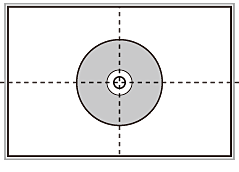
-
外径内径設定の説明を確認して、OKボタンを押します。
-

 ボタンで外径を設定して、OKボタンを押します。
参考
ボタンで外径を設定して、OKボタンを押します。
参考-
外径は114~120mmの間で、1mm刻みで調整できます。
-
設定した外径は、ディスクレーベルを印刷した後に初期設定に戻ります。印刷するごとに設定してください。
-
-

 ボタンで内径を設定して、OKボタンを押します。
参考
ボタンで内径を設定して、OKボタンを押します。
参考-
内径は18~46mmの間で、1mm刻みで調整できます。
-
設定した内径は、ディスクレーベルを印刷した後に初期設定に戻ります。印刷するごとに設定してください。
-
-

 ボタンで印刷種別を選択して、OKボタンを押します。
ボタンで印刷種別を選択して、OKボタンを押します。
試し印刷したい場合は、[A4普通紙に試し印刷]を選択し、画面の指示に従って印刷してください。
-
ディスク挿入の画面が表示されたら、プリンターの底面に収納されているディスクトレイを取り出します。
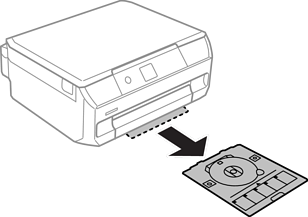 重要
重要排紙トレイが出ているときは、奥まで押し込んでください。
-
印刷する面を上にして、ディスクトレイにディスクを載せます。ディスクが浮かないように、ディスクの中央付近をしっかり押し込んでセットします。
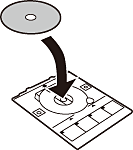 重要
重要トレイを逆さにしてディスクが落ちないことを確認してください。
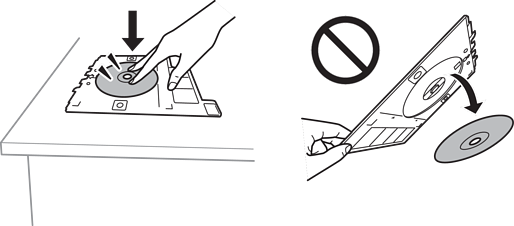
-
排紙トレイの上の隙間に、ディスクトレイを挿入します。プリンターの「EPSON」の下に、ディスクトレイの線を合わせてください。
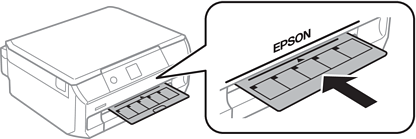 参考
参考トレイを挿入するときに若干抵抗を感じることがありますが異常ではありません。そのまま水平に挿入してください。
-
OKボタンを押して、準備終了のメッセージが表示されたらOKボタンを押します。
-

 ボタンでカラーコピーかモノクロコピーかを選択して、OKボタンを押します。
ボタンでカラーコピーかモノクロコピーかを選択して、OKボタンを押します。
-
必要に応じて、
 ボタンを押してコピー濃度などを設定します。
ボタンを押してコピー濃度などを設定します。
 ボタンで設定項目を選択して、
ボタンで設定項目を選択して、
 ボタンで設定値を変更します。設定が終了したらOKボタンを押します。
ボタンで設定値を変更します。設定が終了したらOKボタンを押します。
-
 ボタンを押します。
ボタンを押します。
-
印刷が終了するとディスクトレイが排出されます。ディスクトレイを引き抜いて、ディスクを取り出します。
重要印刷後は必ずディスクトレイを取り出してください。プリンターにセットした状態で、電源の「入」「切」や、プリントヘッドのクリーニングなどをすると、プリントヘッドとトレイ先端が接触して故障するおそれがあります。
-
ディスクトレイをプリンターの底面に収納します。
